日記や記事を見るにはいくつかの方法があります。
◆ 方法 1
登録時点では、まず、メニューバー(白)の「最新記事」をクリックします。

◆ 方法 2
検索バーの「メンバー検索」をクリックすると、検索フォームが開きますので何も入力せずに[検索]ボタンを押します。

◆ 方法 3
マイホームの「最新情報」に表示されている「マイフレンド最新日記・記事」で任意の記事をクリックします。
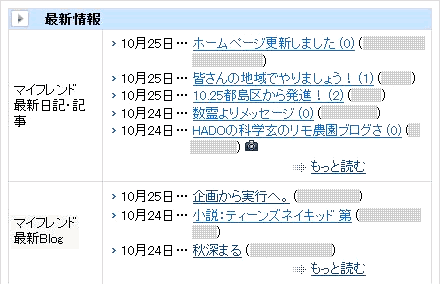
◆ 方法 4
マイホームの「全体の最新情報」に表示されている「最新の日記・記事」で任意の記事をクリックします。
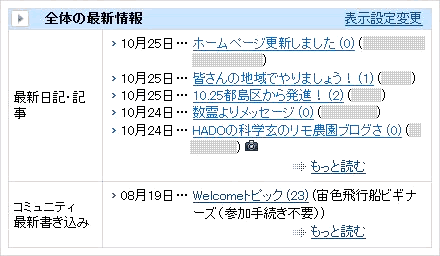
◆ 方法 5
マイホームに表示されている「マイフレンドリスト」のメンバー画像をクリックすると、そのメンバーのホーム(プロフィールページ)を見ることができます。
「プロフィール」の下に、このメンバーの「最新の日記・記事」が表示されています。
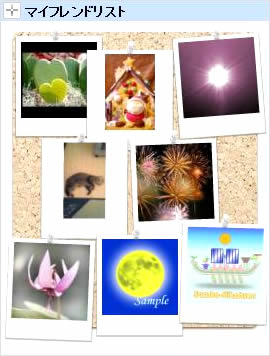
◆ 方法 1
登録時点では、まず、メニューバー(白)の「最新記事」をクリックします。
最新の記事が20件表示されますので各記事の[詳細を見る]ボタンをクリックします。
※ 一覧の下にある「次を表示」をクリックすると20件ずつ遡って見ることができます。
※ 一覧の下にある「次を表示」をクリックすると20件ずつ遡って見ることができます。
◆ 方法 2
検索バーの「メンバー検索」をクリックすると、検索フォームが開きますので何も入力せずに[検索]ボタンを押します。
すべてのメンバーが一覧表示されますので、各メンバーの[詳細を見る]ボタンをクリックすると、このメンバーのホーム(プロフィールページ)が開きます。
プロフィールの下に、このメンバーの「最新の日記・記事」が表示されていますので、任意の記事をクリックします。
※ 投稿記事がない場合や非表示設定されている記事は表示されません。
プロフィールの下に、このメンバーの「最新の日記・記事」が表示されていますので、任意の記事をクリックします。
※ 投稿記事がない場合や非表示設定されている記事は表示されません。
◆ 方法 3
マイホームの「最新情報」に表示されている「マイフレンド最新日記・記事」で任意の記事をクリックします。
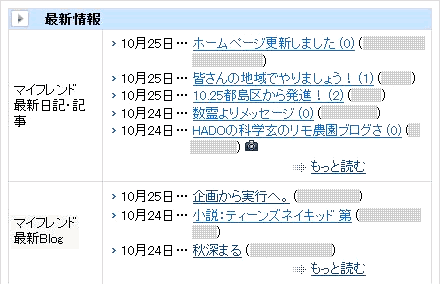
※ 「もっと読む」をクリックすると最新記事が50件ずつ表示されます。
※ 「マイフレンド」がいない場合は「最新情報」が表示されません。
※ 「マイフレンド最新Blog」は、そのメンバーが外部で公開しているブログです。
(参照:「基本設定をする」⇒「BlogのURL」)
※ 「マイフレンド」がいない場合は「最新情報」が表示されません。
※ 「マイフレンド最新Blog」は、そのメンバーが外部で公開しているブログです。
(参照:「基本設定をする」⇒「BlogのURL」)
◆ 方法 4
マイホームの「全体の最新情報」に表示されている「最新の日記・記事」で任意の記事をクリックします。
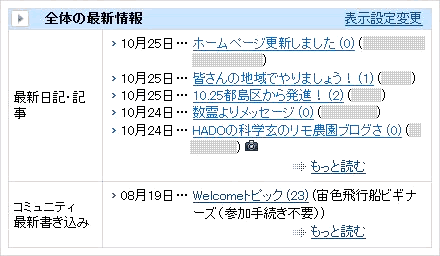
※ 「もっと読む」をクリックすると最新記事が50件ずつ表示されます。
※ マイホームに「全体の最新情報」が表示されていない場合は、メニューバー(白)の「設定変更」から「マイホーム最新情報表示変更」→「全体の最新日記・記事」→「表示する」に設定してください。
※ マイホームに「全体の最新情報」が表示されていない場合は、メニューバー(白)の「設定変更」から「マイホーム最新情報表示変更」→「全体の最新日記・記事」→「表示する」に設定してください。
◆ 方法 5
マイホームに表示されている「マイフレンドリスト」のメンバー画像をクリックすると、そのメンバーのホーム(プロフィールページ)を見ることができます。
「プロフィール」の下に、このメンバーの「最新の日記・記事」が表示されています。
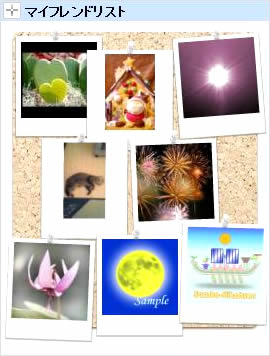
※メンバーのフレンドリストをたどって、さらに多くのメンバーの記事や情報、つながりなどを見ることができます。
※ 最初はマイフレンドリストに表示されているのはあなたの紹介者1名のみです。
(参照:フレンド申請をする ⇒)
※ 最初はマイフレンドリストに表示されているのはあなたの紹介者1名のみです。
(参照:フレンド申請をする ⇒)